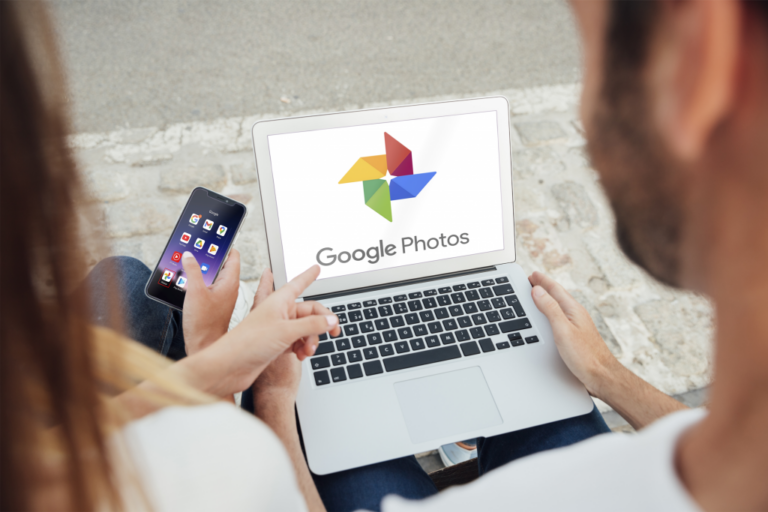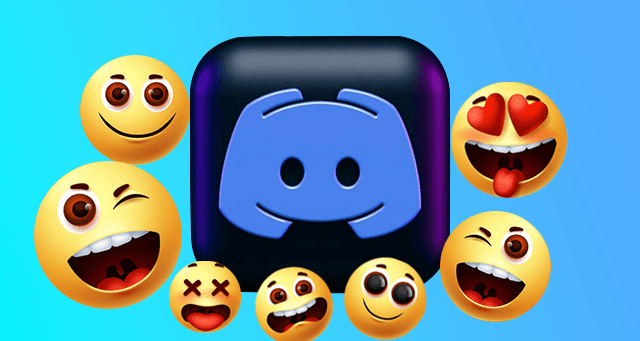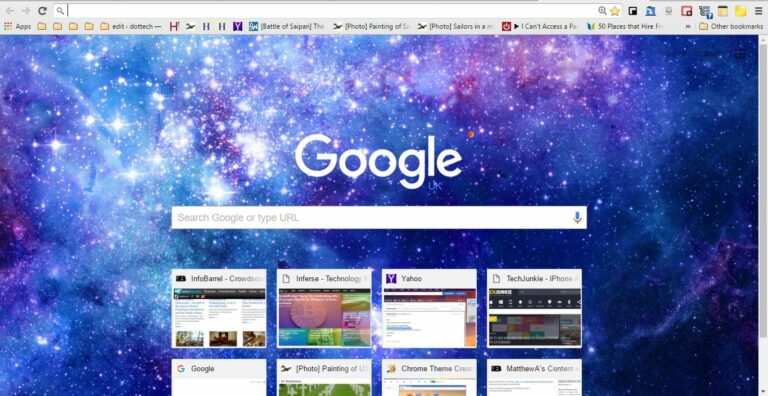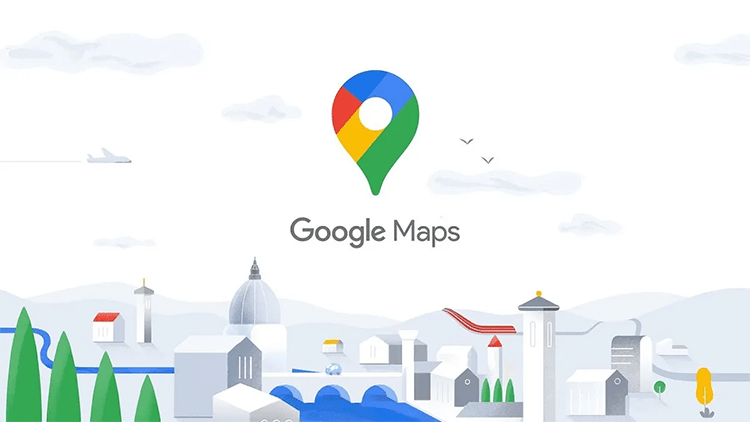Как да промените местоположението си и да гледате HBO Max навсякъде
Отказ от отговорност: Някои страници на този сайт може да включват партньорска връзка. Това по никакъв начин не засяга нашата редакция.
Приложението HBO Max е задължително за премиум стрийминг и достъп до обширното съдържание на HBO. Но какво се случва, ако сте далеч от дома и искате неограничен достъп до съдържанието на HBO, което сте свикнали да виждате? Е, не се притеснявайте, защото можете да накарате това да се случи с виртуална частна мрежа (VPN).

Программы для Windows, мобильные приложения, игры - ВСЁ БЕСПЛАТНО, в нашем закрытом телеграмм канале - Подписывайтесь:)
VPN ще скрие IP адреса на вашето физическо местоположение и ще го замени с IP от място по ваш избор. Така че, ако например сте задали виртуалното си местоположение на Ню Йорк, докато се наслаждавате на слънцето на Малдивите, ще имате достъп до каталога на САЩ.
Най-добрият доставчик на VPN услуги за стрийминг на онлайн съдържание е ExpressVPN. В тази статия ще ви преведем как да промените местоположението си за достъп до HBO Max с помощта на ExpressVPN.
Как да промените местоположението в HBO Max на Firestick
Променете виртуалното си местоположение с помощта на ExpressVPN за достъп до HBO Max през вашия Firestick, като направите следното:
- Посетете ExpressVPN и изберете своя абонаментен план.
- Въведете „ExpressVPN“ чрез търсенето на началния екран.

- Изберете го от резултатите, след което щракнете върху „Изтегляне“ или, в зависимост от вашия Firestick, „Вземете“.

- Когато ExpressVPN приключи с инсталирането, щракнете върху опцията „Вход“ и въведете данните си.

- Ще бъдете попитани дали желаете да помогнете на ExpressVPN да подобри своята услуга. Изберете вашите предпочитания и след това „OK“.

- Щракнете върху „OK“, за да приемете заявката за връзка на ExpressVPN.

- Сега ще видите бутон за захранване и „Интелигентно местоположение“. За да промените виртуалното си местоположение, ако сте доволни от предложеното „Интелигентно местоположение“, натиснете иконата за захранване.

- За да изберете друго местоположение, щракнете върху иконата с многоточие вдясно.

- Прегледайте различните местоположения на сървъра или въведете конкретен, след което щракнете върху иконата за захранване, за да се свържете.

- Когато отворите приложението HBO Max, ще изглежда, че имате достъп от виртуалното местоположение, с което сте се свързали.
Как да промените местоположението си в HBO Max на устройство Roku
Промяната на вашето местоположение на устройство Roku не е толкова бързо, колкото на Firestick, тъй като то не поддържа VPN по подразбиране. Има обаче 2 различни начина, по които можете да заобиколите това. Първият е чрез инсталиране на VPN на ниво рутер. Разгледайте нашето ръководство за това за повече подробности и намерете инструкциите за вашия конкретен рутер. Второто е чрез създаване на виртуална мрежа на вашия компютър или лаптоп, към която Roku да се свързва. Тъй като информацията за местоположението на вашия акаунт в Roku трябва да съвпада с местоположението на вашия IP адрес, ще трябва да нулирате данните си в Roku, след което да ги добавите отново, включително виртуалното местоположение, зададено във вашия акаунт в ExpressVPN. Можете да следвате заедно с настройката на виртуална мрежа и нулирането на вашия Roku по-долу.
Ето как става това чрез компютър с Windows 10:
Ограничена оферта: 3 месеца БЕЗПЛАТНО!
- Отидете на ExpressVPN за да изберете своя абонаментен план и да създадете акаунт.

- На вашия компютър или лаптоп изтеглете и инсталирайте приложението ExpressVPN.

- Кликнете върху „Старт“, „Мрежа и интернет“, след което активирайте „Мобилна гореща точка“.

- Под „Споделяне на моята интернет връзка“ щракнете върху „Wi-Fi“.

- Кликнете върху „Промяна на опциите на адаптера“ под „Свързани настройки“.

- Чрез екрана „Мрежови връзки“ вашата нова мобилна гореща точка ще бъде показана като мрежа „Локална връзка“.

- Намерете мрежата с описанието на „ExpressVPN Wintun Driver“. Щракнете с десния бутон върху него и изберете „Свойства“.

- От прозореца „Свойства на локалната връзка“ изберете раздела „Споделяне“.

- Поставете отметка в квадратчето „Разрешаване на други мрежови потребители да се свързват чрез интернет връзката на този компютър“.

- Под „Връзка с домашна мрежа“ изберете името на вашата нова мобилна точка за достъп, след което „OK“.

За да промените местоположението си в ExpressVPN:
- На вашия компютър или лаптоп влезте във вашия ExpressVPN акаунт.

- Решете дали искате да споделите вашата информация, за да помогнете на ExpressVPN да подобри потребителското изживяване. Ако е така, щракнете върху „OK“.

- Изберете „OK“, за да приемете заявката на ExpressVPN за свързване.
- Следващият екран ще покаже бутон за захранване и „Интелигентно местоположение“. За да направите предложеното „Интелигентно местоположение“ вашето виртуално местоположение, щракнете върху бутона за захранване.

- Или щракнете върху менюто вдясно, за да изберете някъде другаде.
- След като намерите виртуално местоположение, щракнете върху бутона за захранване. „Свързан“ ще се покаже под бутона.

За да възстановите фабричните настройки на вашето устройство Roku, за да изчистите данните за акаунта си, след което създайте отново своя акаунт:
- Натиснете бутона Начало на вашето устройство Roku.
- Щракнете върху „Настройки“, „Система“, след това върху „Разширени системни настройки“.

- Кликнете върху „Фабрично нулиране“.

- Въведете кода и след това „OK“.

- Кликнете върху „Стартиране на фабричните настройки“.

- Когато възстановяването на фабричните настройки завърши, следвайте инструкциите за настройка на акаунта. Не забравяйте да добавите виртуалното местоположение, свързано с ExpressVPN, като вашето местоположение на вашето устройство Roku.
- Когато трябва да се свържете с Wi-Fi мрежа, изберете мобилната гореща точка, настроена по-рано.
Когато следващия път осъществите достъп до HBO Max през вашето устройство Roku, ще изглежда, че осъществявате достъп до съдържанието от виртуалното местоположение (като различна държава), към което сте се свързали, следователно получавате достъп до каталога на тази държава.
Как да промените местоположението в HBO Max на компютър
Ето как да промените виртуалното си местоположение с помощта на ExpressVPN за достъп до съдържание на HBO Max през вашия компютър:
- Задайте акаунт и абонаментен план, като отидете на ExpressVPN.

- Инсталирайте ExpressVPN приложение на вашия компютър.

- Влезте в акаунта си, след което изпълнете подканите, за да създадете нова връзка.
- В крайна сметка ще стигнете до бутон за захранване и ще предложите „Интелигентно местоположение“. За да промените вашето виртуално местоположение на предложеното, щракнете върху бутона за захранване.

- За да го промените на нещо друго, щракнете върху иконата с многоточие вдясно.

- Изберете виртуално местоположение от разделите „ПРЕПОРЪЧАНИ“ или „ВСИЧКИ МЕСТОПОЛОЖЕНИЯ“ или въведете критерии за търсене.

- Щракнете върху бутона Power.

Сега се насладете на съдържание на HBO Max от виртуално място през вашия компютър.
Как да промените местоположението в HBO Max на iPhone
Ето как да получите достъп до съдържание на HBO Max от виртуално местоположение на вашия iPhone:
- Посетете ExpressVPN за създаване на акаунт.
- Отидете в App Store, за да инсталирате Приложение ExpressVPN.

- Изберете „Отвори“, за да влезете в акаунта си, след което преминете през подканите.

- На екрана, изискващ разрешение за добавяне на VPN конфигурация, докоснете „Разрешаване“. ExpressVPN не наблюдава или филтрира мрежовата активност.

- Въведете вашата парола или използвайте Face или Touch ID, за да продължите.

- След като решите дали искате да помогнете на ExpressVPN да се подобри, ще видите бутон за захранване и предложено „Интелигентно местоположение“.

- Изберете иконата за захранване, ако сте готови да използвате предложеното местоположение.
- За да изберете друг, докоснете иконата на многоточие вдясно. Преминете през местоположенията, изброени под разделите, или въведете критерии за търсене, за да изберете различно местоположение.

- За да изберете друг, докоснете иконата на многоточие вдясно. Преминете през местоположенията, изброени под разделите, или въведете критерии за търсене, за да изберете различно местоположение.
- Щракнете върху иконата за захранване. „Не е свързан“ трябва да се промени на „Свързан“.

Вече имате достъп до съдържанието на HBO Max, налично в избраното от вас виртуално местоположение.
Как да промените местоположението на HBO Max на телефон с Android?
Използвайте следните стъпки, за да зададете виртуално местоположение на вашия телефон с Android за достъп до каталога на HBO Max в друга държава:
- Настройте своя абонамент за ExpressVPN, като посетите ExpressVPN.
- Посетете Google Play, за да инсталирате Приложение ExpressVPN.

- Отворете и влезте във вашия ExpressVPN акаунт.

- Продължете през подканите. На екрана за заявка за връзка одобрете заявката.
- Докоснете „OK“ до информацията за поверителност на данните.

- Сега ще видите бутон за захранване и предложено „Интелигентно местоположение“. Ако желаете да зададете вашето виртуално местоположение на интелигентното, натиснете иконата за захранване.
- Ако искате да го промените, докоснете иконата на многоточие вдясно. Преминете през разделите или въведете критерии за търсене за конкретно местоположение.

- Ако искате да го промените, докоснете иконата на многоточие вдясно. Преминете през разделите или въведете критерии за търсене за конкретно местоположение.
- Щракнете върху иконата за захранване, за да се свържете.

Когато следващия път влезете в акаунта си в HBO Max, ще имате достъп до съдържание в местоположението, зададено като ваше виртуално местоположение.
Достъп до HBO Max от виртуално местоположение
Използване на доставчик на VPN услуги като ExpressVPN е идеален за скриване на IP адреса на вашето физическо местоположение и замяната му с виртуално местоположение. Те имат обширно сървърно покритие в световен мащаб, така че ще бъдете разглезени за избор, когато решавате откъде искате да изглежда, че имате достъп.
Промяната на вашето виртуално местоположение за стрийминг приложения като HBO Max отключва достъпа до гео ограничено съдържание. Това е чудесно, когато сте далеч от дома и искате да видите съдържанието, с което сте свикнали.
До какъв каталог на HBO Max бихте искали да получите достъп и защо? Кажете ни в секцията за коментари.
Программы для Windows, мобильные приложения, игры - ВСЁ БЕСПЛАТНО, в нашем закрытом телеграмм канале - Подписывайтесь:)